在日常办公特别是行政事务中,经常需要处理大量数据输入任务,例如整理公司全年的合同信息。当某些项目仅限于几种固定类型时,必须从这些选项中进行选择。这时,可以通过excel设置下拉菜单来简化操作。这种方式不仅减少了手动输入的工作量,还能有效防止因输入错误导致分类汇总时出现疏漏,从而显著提升工作效率与数据准确性。
1、 打开Excel文件,找到需要填写的字段位置,例如所有合同的类型。明确合同类型的分类,总共分为四类:设计合同、施工合同、委托监理合同以及项目物资购销合同,随后进行设置。
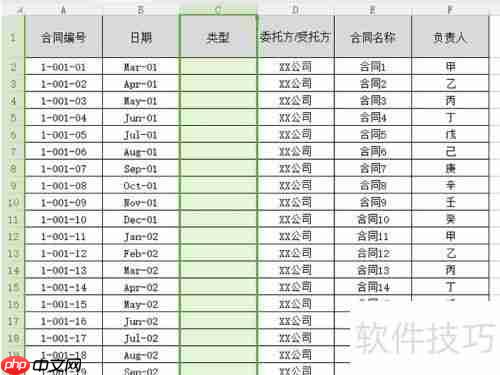
2、 选中需要输入数据的区域,点击菜单栏中的“数据”选项,选择“数据验证”,系统将弹出相应的设置窗口。


3、 在弹出的窗口中,“允许”一栏选择“序列”,然后在“来源”框内依次输入:设计合同,施工合同,委托监理合同,项目物资购销合同。
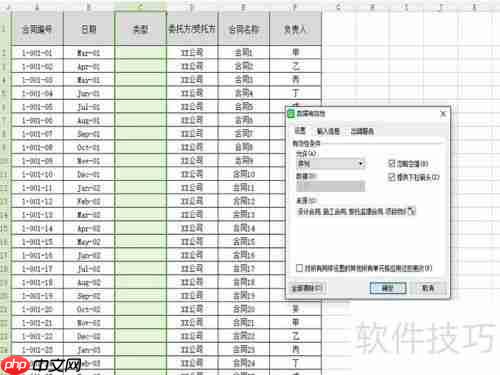
4、 在“来源”栏中按顺序输入相应内容,并使用英文逗号分隔。确认无误后点击“确定”,即可完成该列的数据有效性设定,整个过程简便高效。

临沂奥硕软件有限公司拥有国内一流的企业网站管理系统,奥硕企业网站管理系统真正会打字就会建站的管理系统,其强大的扩展性可以满足企业网站实现各种功能(唯一集成3O多套模版的企业建站系统)奥硕企业网站管理系统具有一下特色功能1、双语双模(中英文采用单独模板设计,可制作中英文不同样式的网站)2、在线编辑JS动态菜单支持下拉效果,同时生成中文,英文,静态3个JS菜单3、在线制作并调用FLASH展示动画4、自
 0
0


5、 点击已设置好的单元格,其右下角会显示一个下拉小箭头图标。
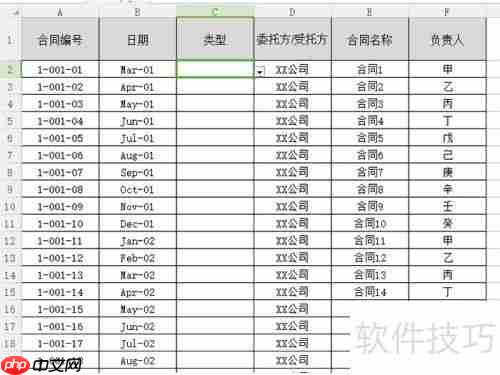
6、 点击该下拉箭头,即可看到包含“设计合同”、“施工合同”、“委托监理合同”和“项目物资购销合同”的选项列表,根据实际需求选择对应项。
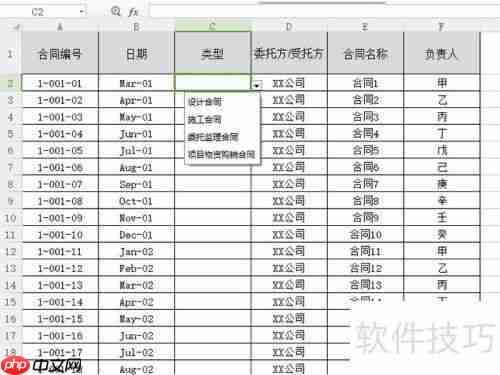
7、 即便设置了下拉选项,依然支持手动输入内容,但如果输入的内容不在预设范围内,系统将会提示错误,以此保障录入数据的正确性。
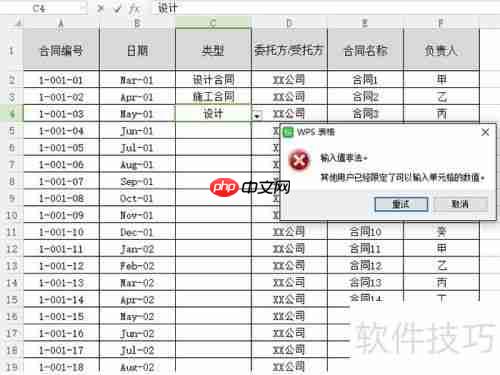
以上就是Excel中如何制作下拉菜单的详细内容,更多请关注php中文网其它相关文章!

每个人都需要一台速度更快、更稳定的 PC。随着时间的推移,垃圾文件、旧注册表数据和不必要的后台进程会占用资源并降低性能。幸运的是,许多工具可以让 Windows 保持平稳运行。

Copyright 2014-2025 https://www.php.cn/ All Rights Reserved | php.cn | 湘ICP备2023035733号